Dr.Fone-데이터 지우개 (iOS): 방법
iOS 용 개인 데이터 지우기 기능을 사용하면 연락처, 메시지, 통화기록, 사진, 메모, 캘린더, Safari 북마크, 알림 등과 같은 개인 데이터를 삭제할 수 있습니다. 또한 삭제된 데이터만 골라서 영구삭제를 하실 수 있습니다. 모든 것이 영구적으로 지워지고 다시 복구될 수 없습니다.
컴퓨터에서 Dr.Fone을 시작하고 모든 모듈 중에서 "데이터 지우개"를 선택하십시오.

다음으로 Dr.Fone-데이터 지우개 (iOS)를 사용하여 iOS 개인 데이터를 완전히 지우는 방법을 단계별로 알아보겠습니다.
1 단계.장치를 컴퓨터에 연결
lightening 케이블을 사용하여 iPhone 또는 iPad를 컴퓨터에 연결하십시오. iPhone / iPad 화면에서 신뢰를 눌러 iPhone / iPad를 성공적으로 연결하십시오.
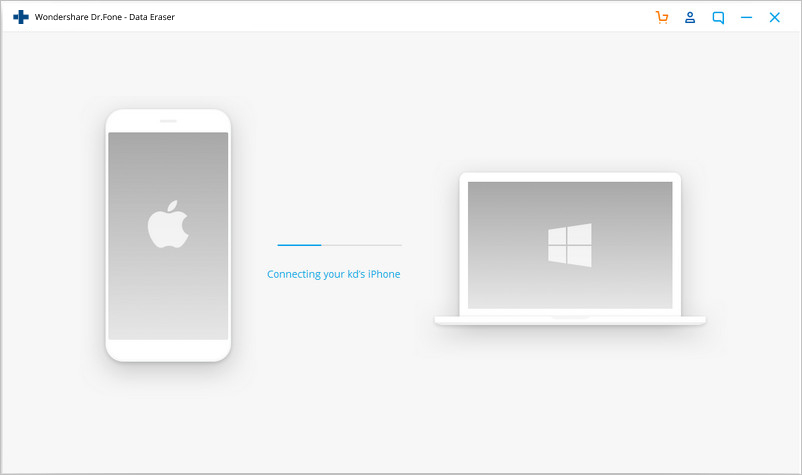
Dr.Fone이 iPhone / iPad를 인식하면 3 가지 옵션이 표시됩니다. 여기서 개인 데이터 지우기를 선택하여 계속합니다.

2 단계.iPhone에서 개인 데이터를 스캔하십시오
iPhone에서 개인 데이터를 지우려면 먼저 개인 데이터를 스캔해야 합니다. "시작"버튼을 클릭하면 프로그램에서 iPhone을 스캔할 수 있습니다.
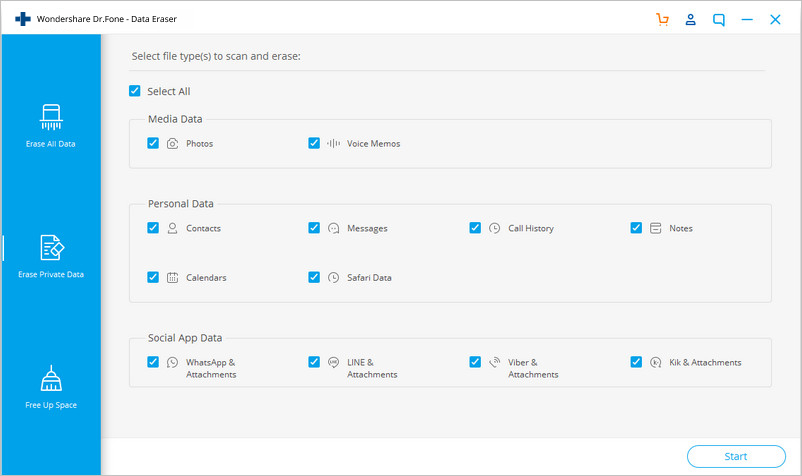
시간이 좀 걸립니다. 스캔 결과에서 발견된 모든 개인 데이터가 나타날 때까지 기다리십시오.
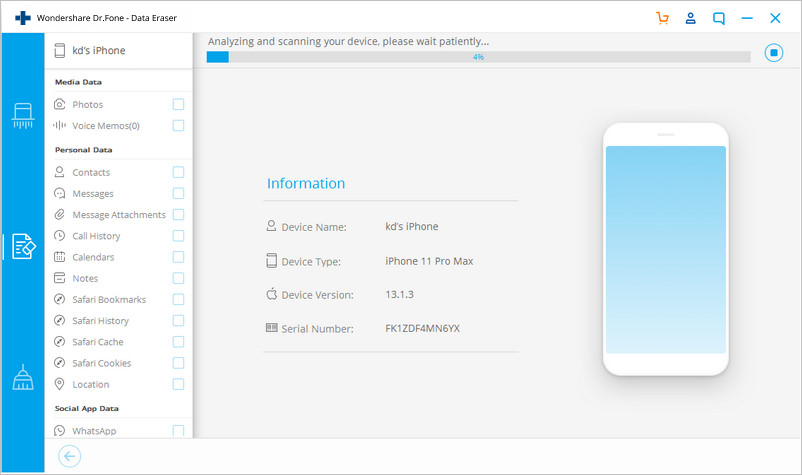
3 단계.iPhone에서 개인 데이터 영구적으로 지우기를 시작하십시오
스캔 결과에서 찾은 모든 개인 데이터 (예 : 사진, 메시지, 연락처, 통화기록, 소셜 앱 데이터 등)를 미리볼 수 있습니다.지우려는 데이터를 선택하고 지우기 버튼을 클릭하여 지우기를 시작하십시오.
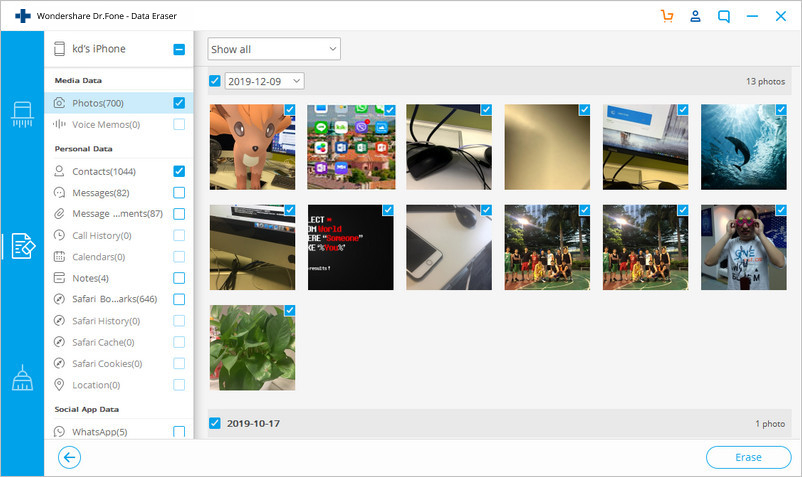
iOS에서 삭제된 데이터만 지우는 방법은 무엇입니까?
이 프로그램을 사용하면 iPhone 또는 iPad에서 삭제된 데이터 (주황색으로 표시) 만 지울 수 있습니다.상단에서 드롭다운 목록을 펼치고 "삭제된 항목만 표시"를 선택하십시오.그런 다음 레코드를 선택하고 "삭제"를 클릭하십시오.
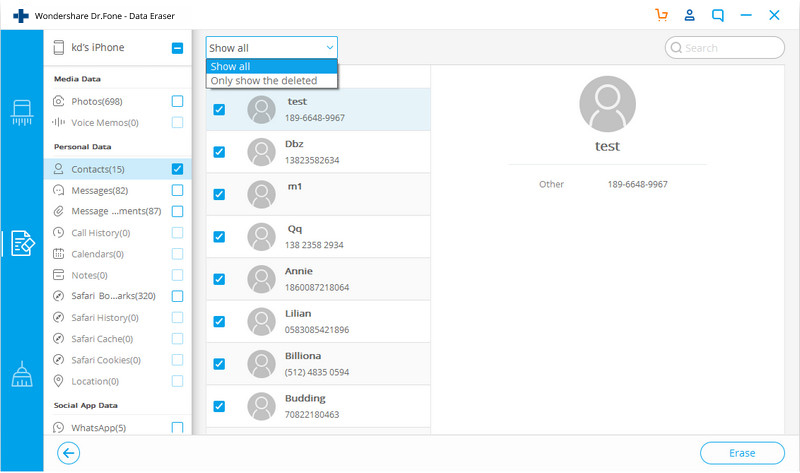
지워진 데이터는 다시 복구할 수 없으므로 지우기를 신중하게 처리 하셔야 합니다.삭제를 확인하려면 상자에 "000000"을 입력하고 "지금 삭제"를 클릭하십시오.
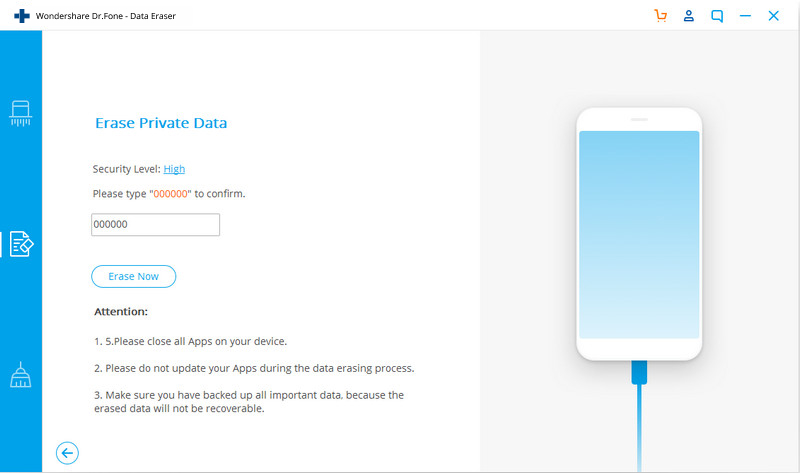
개인 데이터 삭제가 시작되면 끝날 때까지 기다리면 됩니다.시간이 좀 걸립니다.프로세스 중에 iPhone / iPad가 몇 번 다시 시작됩니다.성공적인 데이터 삭제를 위해 기기 연결을 해제하지 마십시오.
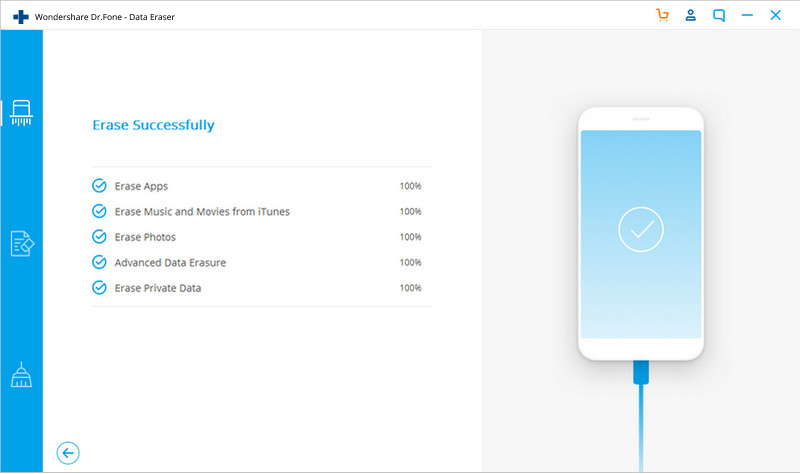
프로세스가 완료되면 프로그램 창에 100 % 삭제를 나타내는 메시지가 표시됩니다.













